Como você faz a interface do Windows 11 para ter a mesma aparência do Windows 10?
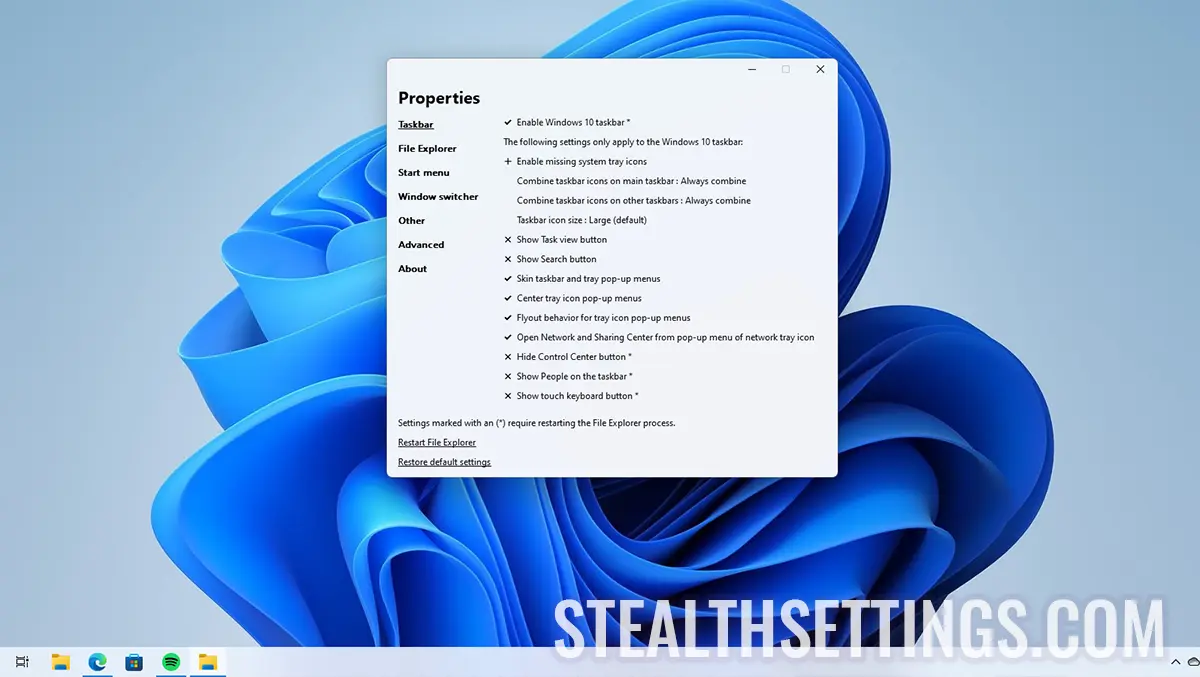
Se você achar difícil terminar com o Windows 10 porque muitos elementos da interface (UI) são modificados, temos boas notícias. Você pode fazer com que a interface do Windows 11 tenha a mesma aparência do Windows 10. Em outras palavras, se você deseja ter uma barra de tarefas com o menu Iniciar à esquerda, além de muitos outros elementos visuais no Windows 10, tudo o que você precisa fazer é assistir às etapas deste tutorial.
contente
Portanto, se você estiver procurando uma maneira simples de voltar à atividade conhecida da barra de atividades e do Explorer no Windows 10 no Windows 11, sem recorrer a aplicativos adicionais para substituir o menu Iniciar, não deve procurar mais do que o ExplorerPatcher. Tudo o que você precisa fazer é instalar o ExplorerPatcher.
É muito simples, estável em muitas versões do Windows 11 e não requer conhecimento avançado para alterar a interface do Windows 11 no Windows 10.
Como você faz a interface do Windows 11 para ter a mesma aparência do Windows 10?
O ExplorerPatcher é um software popular para personalização do usuário para Windows. Esta pequena ferramenta pode ser usada para melhorar a interface do usuário em sistemas operacionais Windows 10 e sistemas Windows 11.
Se você não gosta da aparência e sensação implícita da placa do Windows, um Windows Taskbar, File Explorer, Start Menu ou outros elementos da IU (interface do usuário) Você pode personalizá -los usando esta ferramenta gratuita. Você também pode restaurar ou trazer de volta os elementos clássicos da interface do usuário nas versões mais recentes do Windows com este software livre.

Tudo o que você precisa fazer é baixar a versão mais recente do ExplorerPatcher do Github (Baixar link). Ao mesmo tempo, a versão 22621.2361.58.1 está disponível, compatível para versões do SO: 22000.2416, 22621.1, 22621.2134, 22621.2361, 22631.2338 e 23545.1000.
Na mesma nova versão, são resolvidas uma série de erros de versões anteriores:
Taskbar10: Fixed Windows 10 taskbar not showing up on Windows 11 builds with “Never combine” on the new taskbar.
Taskbar10: Fixed pen menu crashing explorer.exe on 22621.2134+.
Taskbar11: Fixed a bug that crashed explorer.exe when right clicking the new taskbar on Windows 11 builds with “Never combine” on the new taskbar.
File Explorer: EP now tries to avoid crashes related to the new Windows App SDK views.
On OS builds 22621+, fixed a bug that crashed explorer.exe when required functions in twinui.pcshell.dll (for Win+X and Windows 10 Alt+Tab) could not be found using the fallback method.
Instale o ep_setup.exe e personalize a interface do Windows como desejar. Você pode alterar vários elementos que você pode retornar a qualquer clique.
Aqui estão algumas características importantes do ExplorerPatcher, que vale a pena mencionar:
- Restauração da barra de atividades clássicas (barra de tarefas) no Windows 10 no sistema Windows 11
- Restauração do menu de estilo contextual do Windows 10 Classic (menu do clique direito) no Windows 11.
- Restauração da faixa de fita do Windows 10 ou da barra de comando do estilo Windows 7 para File Explorer Din Windows 11.
- Restaure a tela de comutação clássica “
ALT+TAB” No estilo antigo do Windows NT para o Windows 10/1 11. - Ativando a experiência completa do clássico File Explorer no sistema Windows 11.
- Personalizando a aparência do menu Iniciar para o Windows 11.
- Desativando ou eliminando a seção “Recommended” DE Windows 11 Start Menu.
- Abertura automática da página “All Apps” na interface Windows 11 Start Menu.
- Personalizando a aparência de ícones na área de notificação da barra de atividades (system tray).
- Restauração da caixa de diálogo clássica para transferência de arquivos para Windows 10 e Windows 11.
- Desativando ou eliminando a barra de navegação e a caixa de pesquisa moderna para Windows Explorer.
- Ativando a barra de título colorida para Windows 11 File Explorer.
- Desativando os cantos arredondados nas janelas dos programas no sistema Windows 11.
- Prevenção de redirecionar os elementos no painel, sistema e outros elementos para as páginas de configurações modernas no Windows 11.
Além dessas opções existentes, onde você pode fazer com que a interface do Windows 11 tenha a mesma aparência do Windows 10, é muito possível que novas atualizações interessantes sejam trazidas no próximo período. O projeto ExplorerPatcher é atualizado constantemente.
Como você desinstala o ExplorerPatcher?
Se, por vários motivos, você deseja desinstalar o ExplorerPatcher, existem vários métodos.
1. Você pode fazer a desinstalação de "Control Panel -> Programs and Features"Ou de"Windows Settings -> Apps and features”.
2. Você pode executar o pedido: ep_setup.exe /uninstall No utilitário prompt de comando.
3. Renuncia ao arquivo executável ep_setup.exe em ep_uninstall.exe e executá -lo.
Reinicie as janelas.
Como você faz a interface do Windows 11 para ter a mesma aparência do Windows 10?
O que há de novo
Sobre Stealth
Apaixonado por tecnologia, escrevo com prazer no StealthSettings.com desde 2006. Tenho uma vasta experiência em sistemas operativos: macOS, Windows e Linux, bem como em linguagens de programação e plataformas de blogging (WordPress) e para lojas online (WooCommerce, Magento, PrestaShop).
Veja todos os posts de StealthVocê também pode estar interessado em...


Um pensamento em “Como você faz a interface do Windows 11 para ter a mesma aparência do Windows 10?”
De forma alguma
Como o Windows 7 não pode? Pelo menos interface de abertura obrigado